Doe een gratis scan en controleer of uw computer is geïnfecteerd.
VERWIJDER HET NUOm het volledige product te kunnen gebruiken moet u een licentie van Combo Cleaner kopen. Beperkte proefperiode van 7 dagen beschikbaar. Combo Cleaner is eigendom van en wordt beheerd door RCS LT, het moederbedrijf van PCRisk.
Wat voor soort malware is Lightning Stealer?
Lightning Stealer is een malware ontdekt door 3xp0rt. Deze stealer richt zich op Steam, Telegram, Discord, en cryptocurrency wallet gegevens, wachtwoorden en cookies. Het heeft zijn administratie paneel gemaakt om data logs te beheren. Lightning Stealer wordt verkocht voor 300 roebel voor een week, 500 roebel voor een maand, of 3000 roebel voor zes maanden.
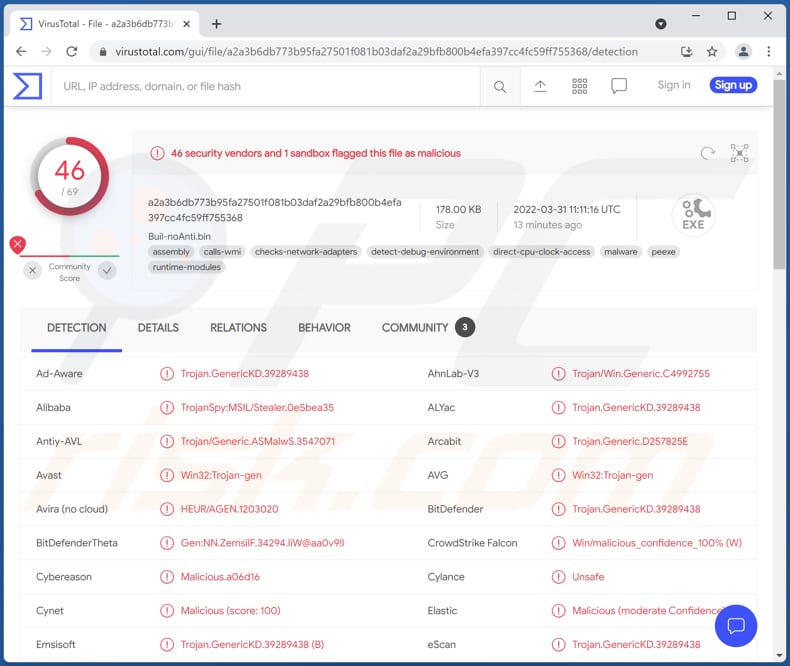
Meer over Lightning Stealer
Het lijkt erop dat Lightning Stealer gegevens steelt van de opgegeven berichtenclients (Telegram en Discord), cryptocurrency wallets, Steam accounts. Tot de doelwitgegevens behoren wachtwoorden en browsercookies. Cybercriminelen kunnen gestolen informatie gebruiken om persoonlijke accounts, identiteiten, en andere gegevens te stelen waarmee ze frauduleuze aankopen, transacties, enz. kunnen doen.
In de meeste gevallen gebruiken cybercriminelen achter informatiedieven de gestolen gegevens zelf of verkopen ze die aan derden (op een dark web). Hoe dan ook, gebruikers die hun computer met dergelijke malware laten infecteren, verliezen meestal geld, toegang tot diverse accounts en worden (of) slachtoffer van identiteitsdiefstal.
| Naam | Lightning information stealer |
| Type bedreiging | Informatie stealer |
| Detectienamen | Avast (Win32:Trojan-gen), Combo Cleaner (Trojan.GenericKD.39289438), ESET-NOD32 (een variant van MSIL/Spy.Agent.DCF), Kaspersky (HEUR:Trojan-Spy.MSIL.Stealer.gen), Microsoft (Trojan:Win32/Tiggre!rfn), volledige lijst (VirusTotal) |
| Symptomen | Informatiedieven zijn ontworpen om stiekem te infiltreren in de computer van het slachtoffer en stil te blijven, zodat er geen specifieke symptomen duidelijk zichtbaar zijn op een geïnfecteerde machine. |
| Verspreidingsmethodes | Geïnfecteerde e-mailbijlagen, kwaadaardige online advertenties, social engineering, software 'cracks'. |
| Schade | Gestolen wachtwoorden en andere informatie, identiteitsdiefstal, geldverlies |
| Malware verwijderen (Windows) |
Om mogelijke malware-infecties te verwijderen, scant u uw computer met legitieme antivirussoftware. Onze beveiligingsonderzoekers raden aan Combo Cleaner te gebruiken. Combo Cleaner voor Windows DownloadenGratis scanner die controleert of uw computer geïnfecteerd is. Om het volledige product te kunnen gebruiken moet u een licentie van Combo Cleaner kopen. Beperkte proefperiode van 7 dagen beschikbaar. Combo Cleaner is eigendom van en wordt beheerd door RCS LT, het moederbedrijf van PCRisk. |
Informatie stealers in het algemeen
Meer voorbeelden van informatie stealers Ginzo Stealer, BlackGuard Stealer, Gomorrah Stealer. Meestal wordt dit soort malware gebruikt om inloggegevens voor accounts (gebruikersnamen, e-mailadressen, wachtwoorden), socialezekerheidsnummers, creditcardgegevens en andere gevoelige informatie te verkrijgen. Verschillende stealers kunnen verschillende technieken gebruiken om gegevens te ontfutselen.
Hoe heeft Lightning Stealer mijn computer geïnfiltreerd?
Cybercriminelen verspreiden malware via e-mails, nepprogramma's voor het kraken van software (of installatieprogramma's voor gekraakte software), onbetrouwbare bronnen voor het downloaden van bestanden en programma's, nep-updaters. Hun doel is gebruikers ertoe te verleiden zelf malware (schadelijke bestanden) uit te voeren.
Doorgaans doen bedreigers die e-mail gebruiken om malware te verspreiden, zich voor als legitieme bedrijven of andere entiteiten. Ze sturen e-mails met schadelijke bijlagen of websitelinks. Voorbeelden van onbetrouwbare bronnen voor het downloaden van programma's (of bestanden) zijn P2P-netwerken, louche websites, downloaders van derden, gratis bestandshostingpagina's.
Cybercriminelen willen gebruikers verleiden tot het openen/uitvoeren van schadelijke Microsoft Office-, PDF-documenten, JavaScript-bestanden, uitvoerbare bestanden, bestanden die zijn geëxtraheerd uit ZIP, RAR, enz.
Hoe voorkom ik de installatie van malware?
Download bestanden en programma's van officiële, legitieme websites. Gebruik altijd directe downloadlinks. Open/uitvoer geen downloads van onbetrouwbare bronnen en koppelingen of bijlagen die van onbekende adressen zijn ontvangen. Vooral als dergelijke e-mails niet relevant zijn.
Gebruik ook hulpmiddelen van de officiële ontwikkelaars om geïnstalleerde programma's bij te werken en te activeren. Houd die programma's up-to-date en scan de computer regelmatig op bedreigingen. Als u denkt dat uw computer al geïnfecteerd is, raden wij u aan een scan uit te voeren met Combo Cleaner Antivirus voor Windows om geïnfiltreerde malware automatisch te verwijderen.
Administratie paneel van de Lightning Stealer malware:
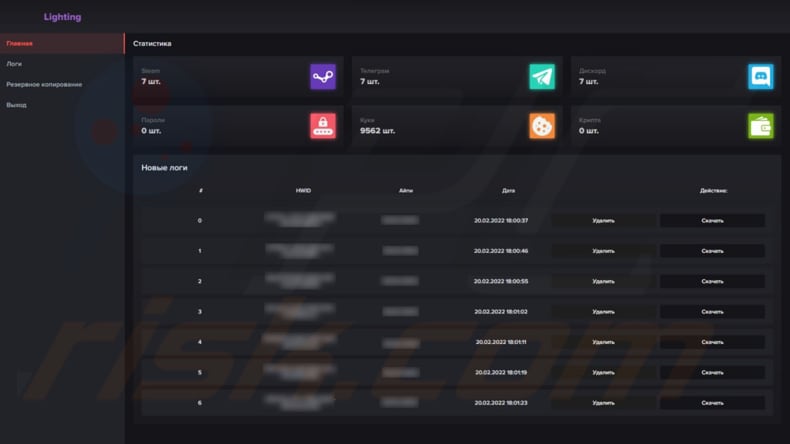
Onmiddellijke automatische malwareverwijdering:
Handmatig de dreiging verwijderen, kan een langdurig en ingewikkeld proces zijn dat geavanceerde computer vaardigheden vereist. Combo Cleaner is een professionele automatische malware verwijderaar die wordt aanbevolen om malware te verwijderen. Download het door op de onderstaande knop te klikken:
DOWNLOAD Combo CleanerDoor het downloaden van software op deze website verklaar je je akkoord met ons privacybeleid en onze algemene voorwaarden. Om het volledige product te kunnen gebruiken moet u een licentie van Combo Cleaner kopen. Beperkte proefperiode van 7 dagen beschikbaar. Combo Cleaner is eigendom van en wordt beheerd door RCS LT, het moederbedrijf van PCRisk.
Snelmenu:
- Wat is Lightning Stealer?
- STAP 1. Handmatige verwijdering van Lightning Stealer malware.
- STAP 2. Controleer of uw computer schoon is.
Hoe verwijder ik malware handmatig?
Handmatig malware verwijderen is een ingewikkelde taak - meestal is het het beste om antivirus of anti-malware programma's dit automatisch te laten doen. Om deze malware te verwijderen raden wij u aan Combo Cleaner Antivirus voor Windows te gebruiken.
Als u malware handmatig wilt verwijderen, is de eerste stap het identificeren van de naam van de malware die u probeert te verwijderen. Hier is een voorbeeld van een verdacht programma dat draait op de computer van een gebruiker:

Als u de lijst met programma's die op uw computer draaien hebt gecontroleerd, bijvoorbeeld met taakbeheer, en een programma hebt gevonden dat er verdacht uitziet, moet u doorgaan met deze stappen:
 Download een programma genaamd Autoruns. Dit programma toont automatisch opstartende toepassingen, register- en bestandssysteemlocaties:
Download een programma genaamd Autoruns. Dit programma toont automatisch opstartende toepassingen, register- en bestandssysteemlocaties:

 Herstart uw computer in Veilige modus:
Herstart uw computer in Veilige modus:
Windows XP en Windows 7 gebruikers: Start uw computer in veilige modus. Klik op Start, klik op Afsluiten, klik op Opnieuw opstarten, klik op OK. Druk tijdens het opstarten van uw computer meerdere malen op de toets F8 op uw toetsenbord totdat u het menu Geavanceerde opties van Windows ziet en selecteer vervolgens Veilige modus met netwerkmogelijkheden in de lijst.

Video die toont hoe Windows 7 op te starten in "Veilige modus met netwerkmogelijkheden":
Windows 8 gebruikers: Windows 8 starten in veilige modus met netwerkmogelijkheden - Ga naar het startscherm van Windows 8, typ Geavanceerd, selecteer in de zoekresultaten Instellingen. Klik op Geavanceerde opstartopties, in het geopende venster "Algemene pc-instellingen" selecteert u Geavanceerd opstarten.
Klik op de knop "Nu opnieuw opstarten". Uw computer zal nu opnieuw opstarten in het "Geavanceerde opstartopties menu". Klik op de knop "Problemen oplossen", en vervolgens op de knop "Geavanceerde opties". In het scherm met geavanceerde opties klikt u op "Opstartinstellingen".
Klik op de knop "Herstarten". Uw PC zal opnieuw opstarten in het scherm "Opstartinstellingen". Druk op F5 om op te starten in Veilige modus met netwerkmogelijkheden.

Video die toont hoe Windows 8 op te starten in "Veilige modus met netwerkmogelijkheden":
Windows 10 gebruikers: Klik op het Windows-logo en selecteer het pictogram Power. Klik in het geopende menu op "Herstart" terwijl u de "Shift"-toets op uw toetsenbord ingedrukt houdt. In het venster "Kies een optie" klikt u op "Problemen oplossen", vervolgens selecteert u "Geavanceerde opties".
In het menu "Geavanceerde opties" selecteert u "Opstartinstellingen" en klikt u op de knop "Herstarten". In het volgende venster moet u op de toets "F5" op uw toetsenbord klikken. Hierdoor wordt uw besturingssysteem opnieuw opgestart in de veilige modus met netwerkmogelijkheden.

Video die toont hoe Windows 10 te starten in "Veilige modus met netwerkmogelijkheden":
 Pak het gedownloade archief uit en voer het Autoruns.exe bestand uit.
Pak het gedownloade archief uit en voer het Autoruns.exe bestand uit.

 In de Autoruns toepassing, klik op "Opties" bovenaan en verwijder het vinkje bij "Lege Locaties Verbergen" en "Windows Entries Verbergen" opties. Klik na deze procedure op het pictogram "Vernieuwen".
In de Autoruns toepassing, klik op "Opties" bovenaan en verwijder het vinkje bij "Lege Locaties Verbergen" en "Windows Entries Verbergen" opties. Klik na deze procedure op het pictogram "Vernieuwen".

 Check de lijst die door de Autoruns toepassing en zoek het malware bestand dat u wilt verwijderen.
Check de lijst die door de Autoruns toepassing en zoek het malware bestand dat u wilt verwijderen.
U moet het volledige pad en de naam opschrijven. Merk op dat sommige malware procesnamen verbergt onder legitieme Windows procesnamen. In dit stadium is het zeer belangrijk om te vermijden dat systeembestanden worden verwijderd. Nadat u het verdachte programma hebt gevonden dat u wilt verwijderen, klikt u met de rechtermuisknop op de naam ervan en kiest u "Verwijderen".

Na het verwijderen van de malware via de Autoruns toepassing (dit zorgt ervoor dat de malware niet automatisch wordt uitgevoerd bij het volgende opstarten van het systeem), moet u zoeken naar de naam van de malware op uw computer. Zorg ervoor dat u verborgen bestanden en mappen inschakelt voordat u verder gaat. Als u de bestandsnaam van de malware vindt, moet u deze verwijderen.

Herstart uw computer in de normale modus. Het volgen van deze stappen zou alle malware van uw computer moeten verwijderen. Merk op dat het handmatig verwijderen van bedreigingen geavanceerde computervaardigheden vereist. Als u deze vaardigheden niet hebt, laat malwareverwijdering dan over aan antivirus- en anti-malwareprogramma's.
Deze stappen werken mogelijk niet bij geavanceerde malware-infecties. Zoals altijd is het beter om infectie te voorkomen dan te proberen malware later te verwijderen. Om uw computer veilig te houden, installeert u de nieuwste updates voor het besturingssysteem en gebruikt u antivirussoftware. Om er zeker van te zijn dat uw computer vrij is van malware-infecties, raden wij u aan uw computer te scannen met Combo Cleaner Antivirus voor Windows.
Veelgestelde vragen (FAQ)
Mijn computer is geïnfecteerd met Lightning Stealer malware, moet ik mijn opslagapparaat formatteren om er vanaf te komen?
De Lightning Stealer kan uit het besturingssysteem verwijderd worden zonder het opslagapparaat te formatteren. Dit kan worden bereikt door de bovenstaande stappen te volgen.
Wat zijn de grootste problemen die malware kan veroorzaken?
Identiteitsdiefstal, financiële verliezen, versleuteling van gegevens, verminderde computerprestaties, extra computerinfecties, problemen met betrekking tot online privacy, veiligheid bij het surfen. Het hangt af van het type malware.
Wat is het doel van Lightning Stealer malware?
Deze informatie stealer kan informatie uit Discord, Telegram, Steam clients halen. Het kan ook wachtwoorden, cookies en gegevens uit cryptocurrency wallets stelen. Cybercriminelen kunnen het gebruiken om accounts, geld en identiteiten te stelen.
Hoe heeft malware mijn computer geïnfiltreerd?
Bedreigers gebruiken vaak phishing en andere social engineering technieken om malware te verspreiden. Ze gebruiken bijvoorbeeld schadelijke e-mails, websites met valse systeemwaarschuwingsberichten. In andere gevallen infecteert malware computers via drive-by downloads, bestanden die zijn gedownload van P2P-netwerken, downloaders van derden en andere onbetrouwbare bronnen.
Zal Combo Cleaner mij beschermen tegen malware?
Ja, Combo Cleaner kan bijna alle bekende malware detecteren en verwijderen. Het is belangrijk te weten dat geavanceerde malware zich diep in het besturingssysteem kan verbergen, waardoor het moeilijk te detecteren is. Daarom moeten computers die geïnfecteerd zijn met dergelijke malware worden gescand met een volledige scan.
Delen:

Tomas Meskauskas
Deskundig beveiligingsonderzoeker, professioneel malware-analist
Ik ben gepassioneerd door computerbeveiliging en -technologie. Ik ben al meer dan 10 jaar werkzaam in verschillende bedrijven die op zoek zijn naar oplossingen voor computertechnische problemen en internetbeveiliging. Ik werk sinds 2010 als auteur en redacteur voor PCrisk. Volg mij op Twitter en LinkedIn om op de hoogte te blijven van de nieuwste online beveiligingsrisico's.
Het beveiligingsportaal PCrisk wordt aangeboden door het bedrijf RCS LT.
Gecombineerde krachten van beveiligingsonderzoekers helpen computergebruikers voorlichten over de nieuwste online beveiligingsrisico's. Meer informatie over het bedrijf RCS LT.
Onze richtlijnen voor het verwijderen van malware zijn gratis. Als u ons echter wilt steunen, kunt u ons een donatie sturen.
DonerenHet beveiligingsportaal PCrisk wordt aangeboden door het bedrijf RCS LT.
Gecombineerde krachten van beveiligingsonderzoekers helpen computergebruikers voorlichten over de nieuwste online beveiligingsrisico's. Meer informatie over het bedrijf RCS LT.
Onze richtlijnen voor het verwijderen van malware zijn gratis. Als u ons echter wilt steunen, kunt u ons een donatie sturen.
Doneren
▼ Toon discussie